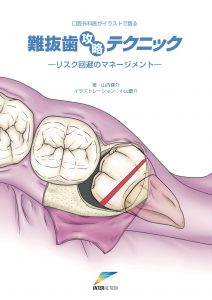メディカルコースの入学申請にあたり志願書でもある、自己アピール資料(portfolio)を作成しています。Maastricht Universityの場合、規定のフォーマットがあります。それをダウンロードして、作成し、アップロードしなくてはなりません。
フォーマットのファイル形式はWordです。Macユーザーの僕にはこのままでは編集できません。
そこで調べた結果、Office 365 Soloがおすすめだと判明しました。
Skypeの無料通話も付いています!
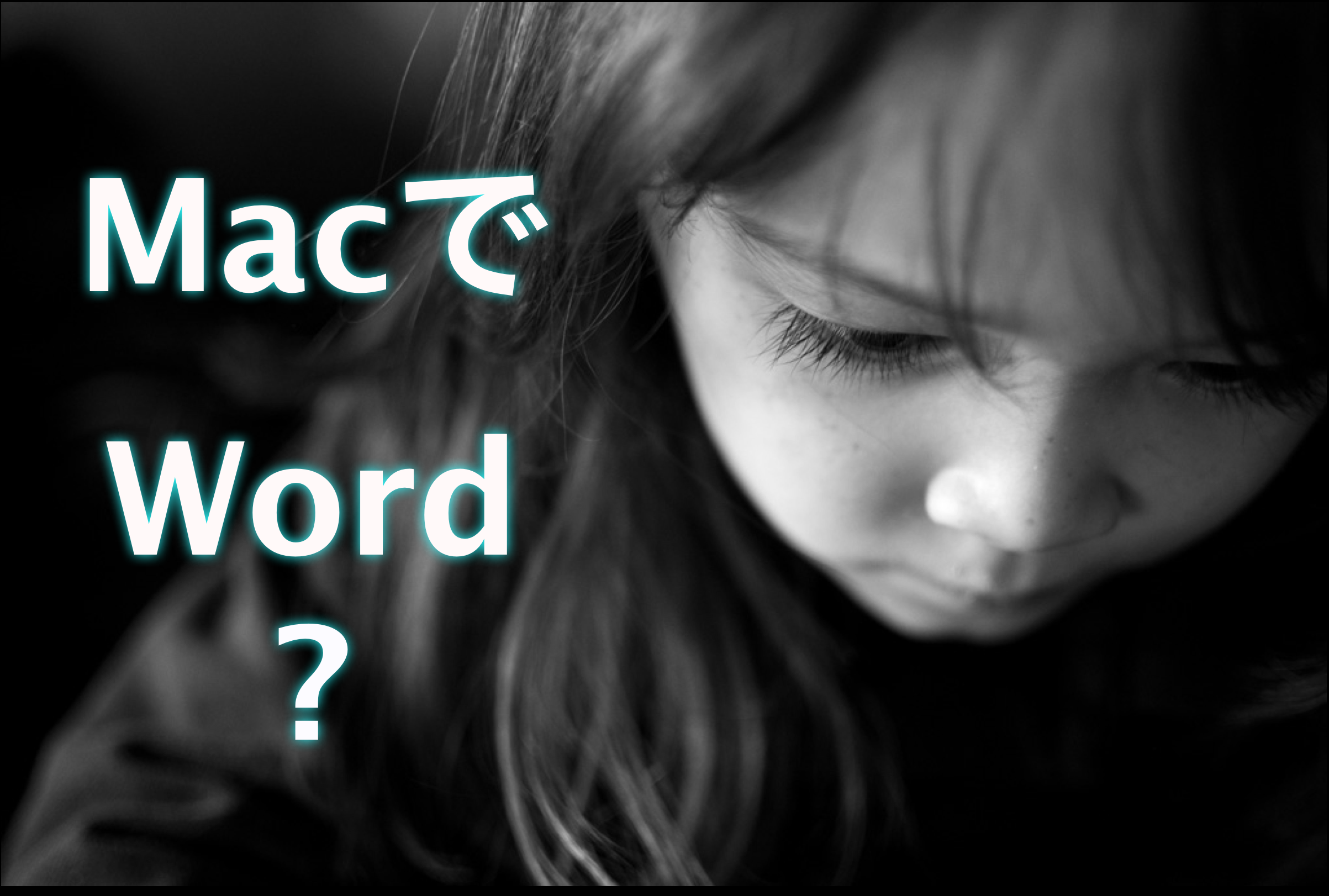
⒈ MacでWordを開く |
MacにはWordのソフトそのものが入っていません。Mac専用のPagesがそれにあたります。
一応互換性があるので、MacでWordファイルをPagesを通して開けますが書式、見てくれが微妙に変わります。
頑張ってPagesを通して、元の書類と同じような見てくれに直す。それをWordで書き出す、ということはある程度可能ですが、面倒だし、書き出しの際にまた書式が崩れるおそれがあります。
大事な書類の場合はWordはWordで編集、保存したいものです。
因みに、大学に提出するポートフォリオ(Wordファイル)をMacで開くとこんな感じになります。↓
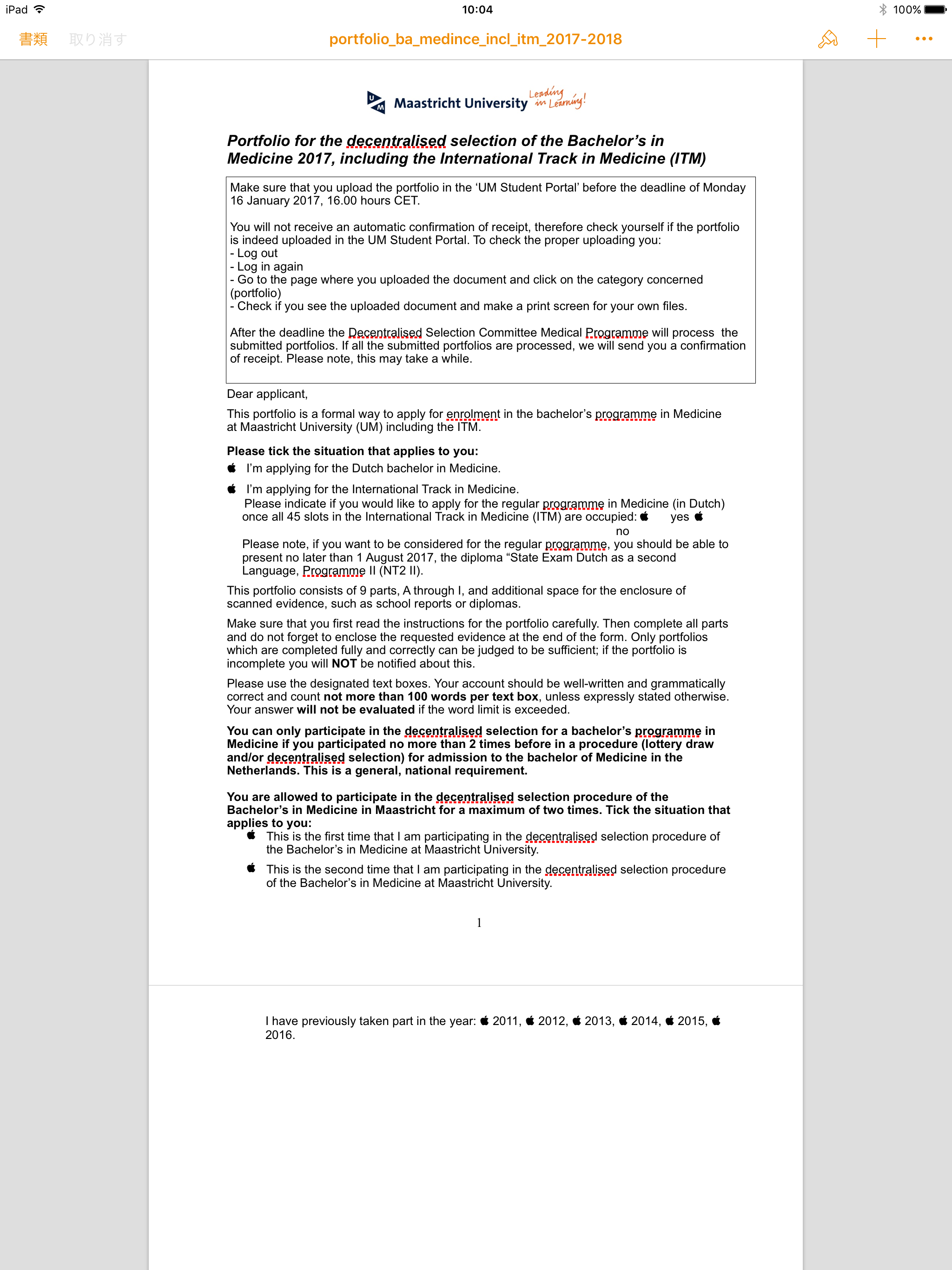
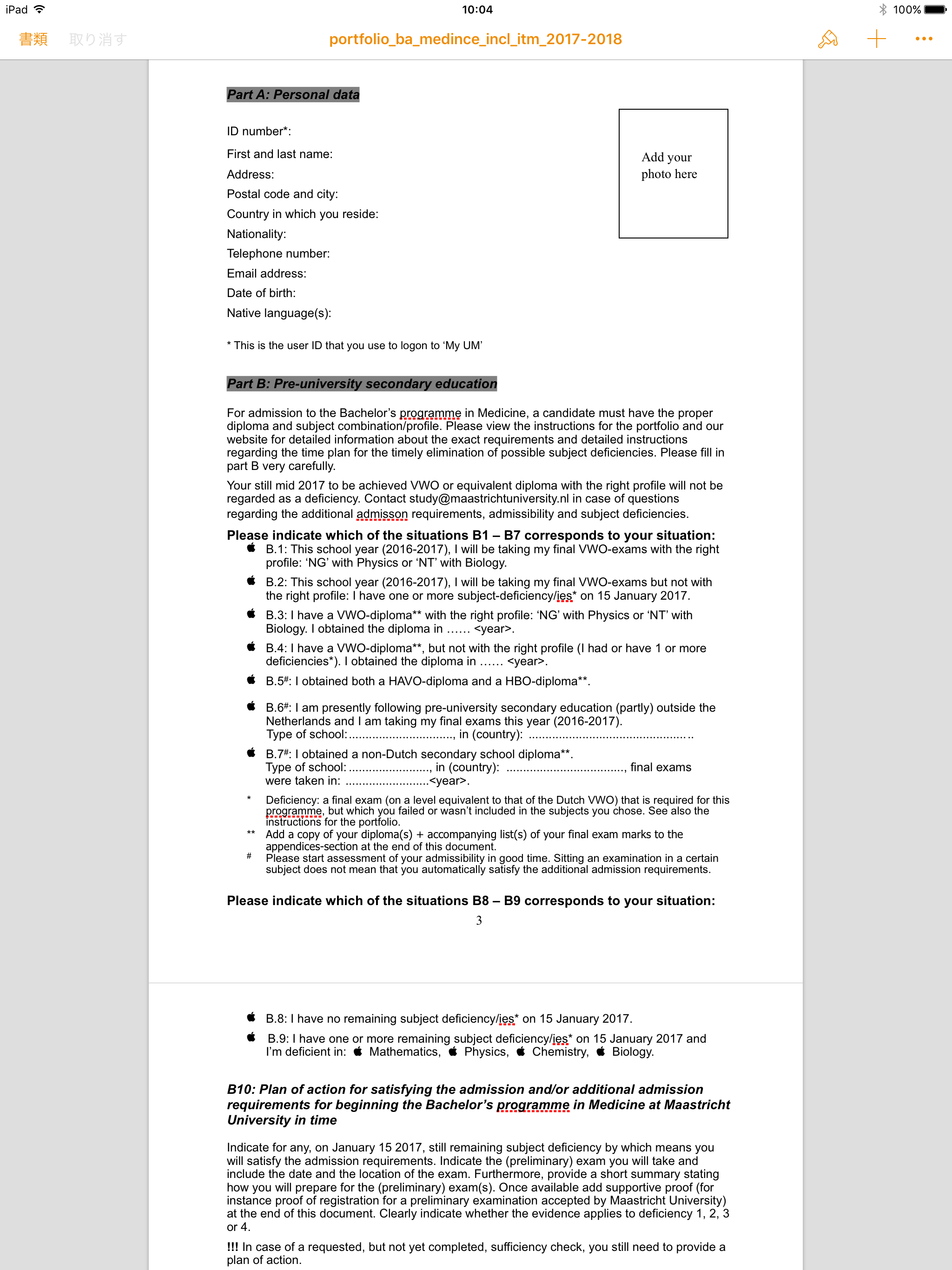
リンゴのマークだらけです。
段落も多少ずれていました。
⒉ MacでWordを使うならOffice 365 Soloがおすすめ |
色々調べた結果、Office 365 Soloが良さそうです。
参考にしたサイトは
・Excelが無料で使えるのはiPad・iPhoneだけ。MacでExcelを使うならOffice 365 Soloがおすすめ!
・MacでWord/Excelファイルを作成・編集するにはOffice Onlineが便利
などです。
Office 365 Soloは月契約か年契約で使用するMac用のソフトです。
Word、Excel、Outlook、PowerPoint、OneNote
が使用できます。
料金は
・1274円/月
・12744円/年
です。年契約だと約2ヶ月分が無料になります。
さらに、ありがたいことに1か月の無料使用期間が設けられています。
一時的WordやOfficeソフトが使えれば良い、という方にはもってこいです。
特典として、Skypeの無料通話60分/月とOne Driveオンラインストレージ1TBがついてきます。
海外在住者にはSkypeの無料通話はありがたいです。
⒊ Office 365 Solo無料期間(1か月)の申し込み |
上記サイトにアクセスします。
画面にある 1か月無料で試す をクリックしていきます。
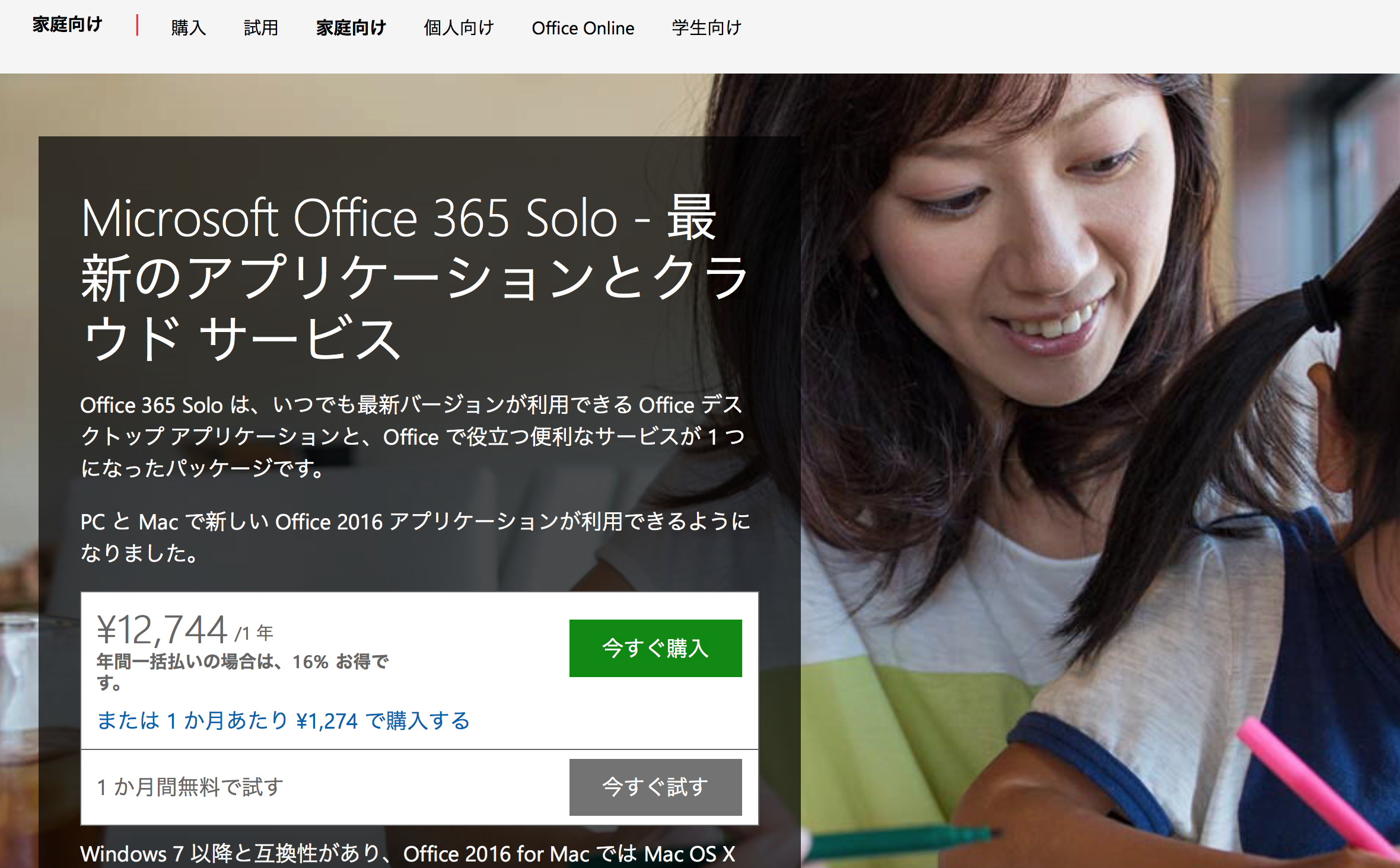
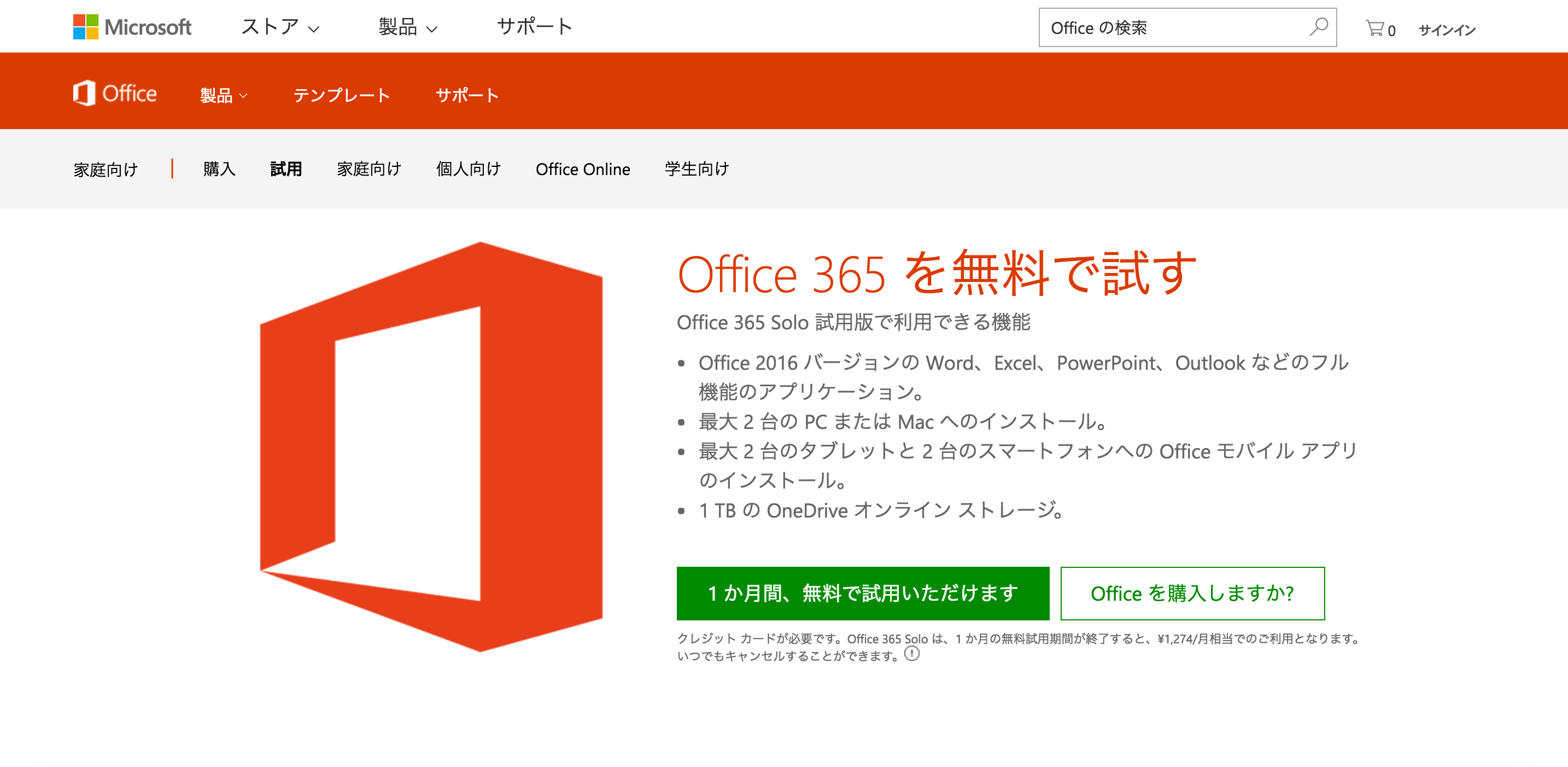
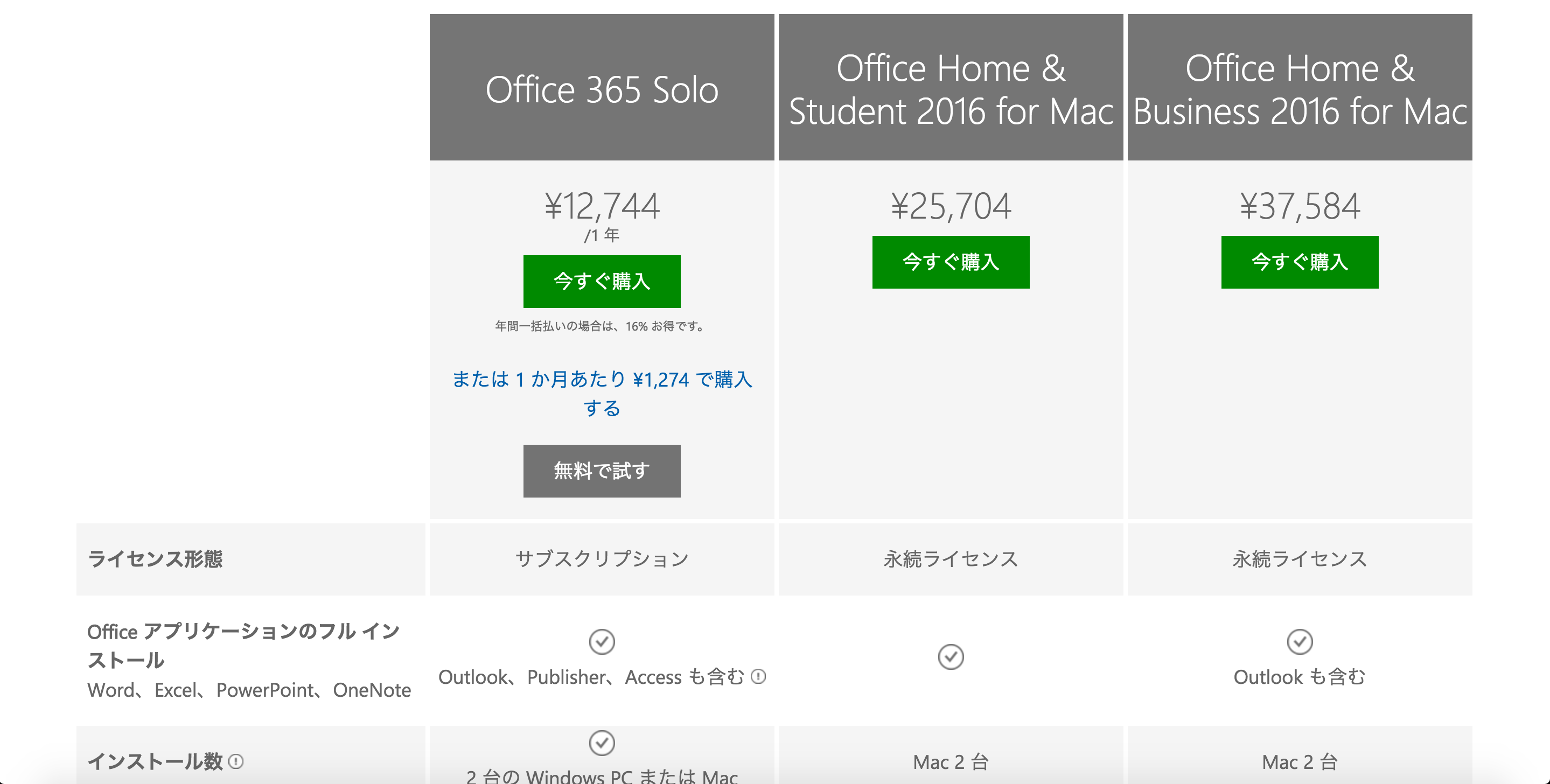
次に、Microsoftアカウントでサインインします。アカウントを持っていない方はその場で作成してサインインできます。
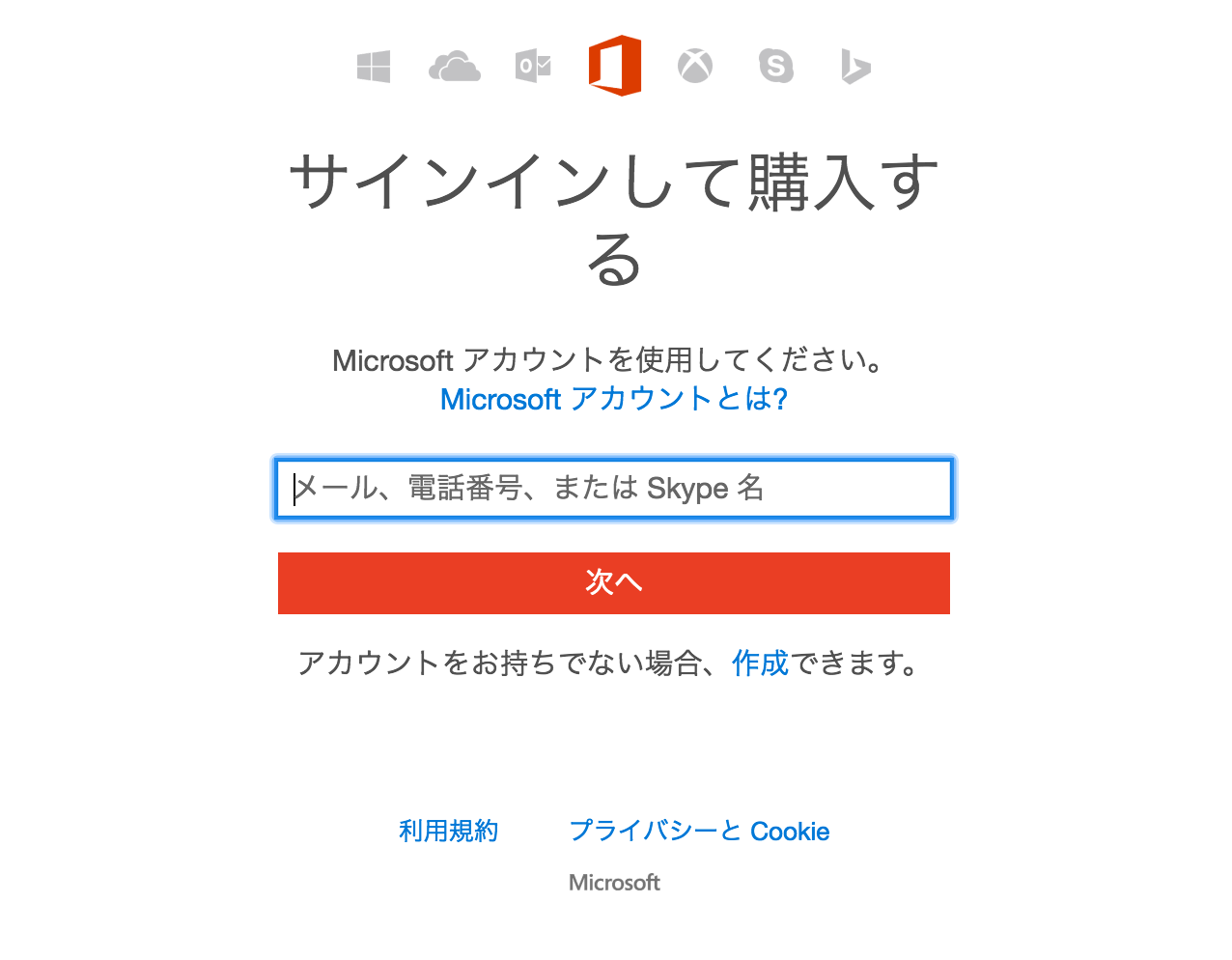
続いてお支払い情報を入力していきます。
1か月の無料使用期間が終わると、自動的に課金されるからです。しかし、無料期間中にサブスクリプションというところをキャンセルすれば料金はかかりません。もちろん、継続して使用する場合には放っておけばいいわけです。
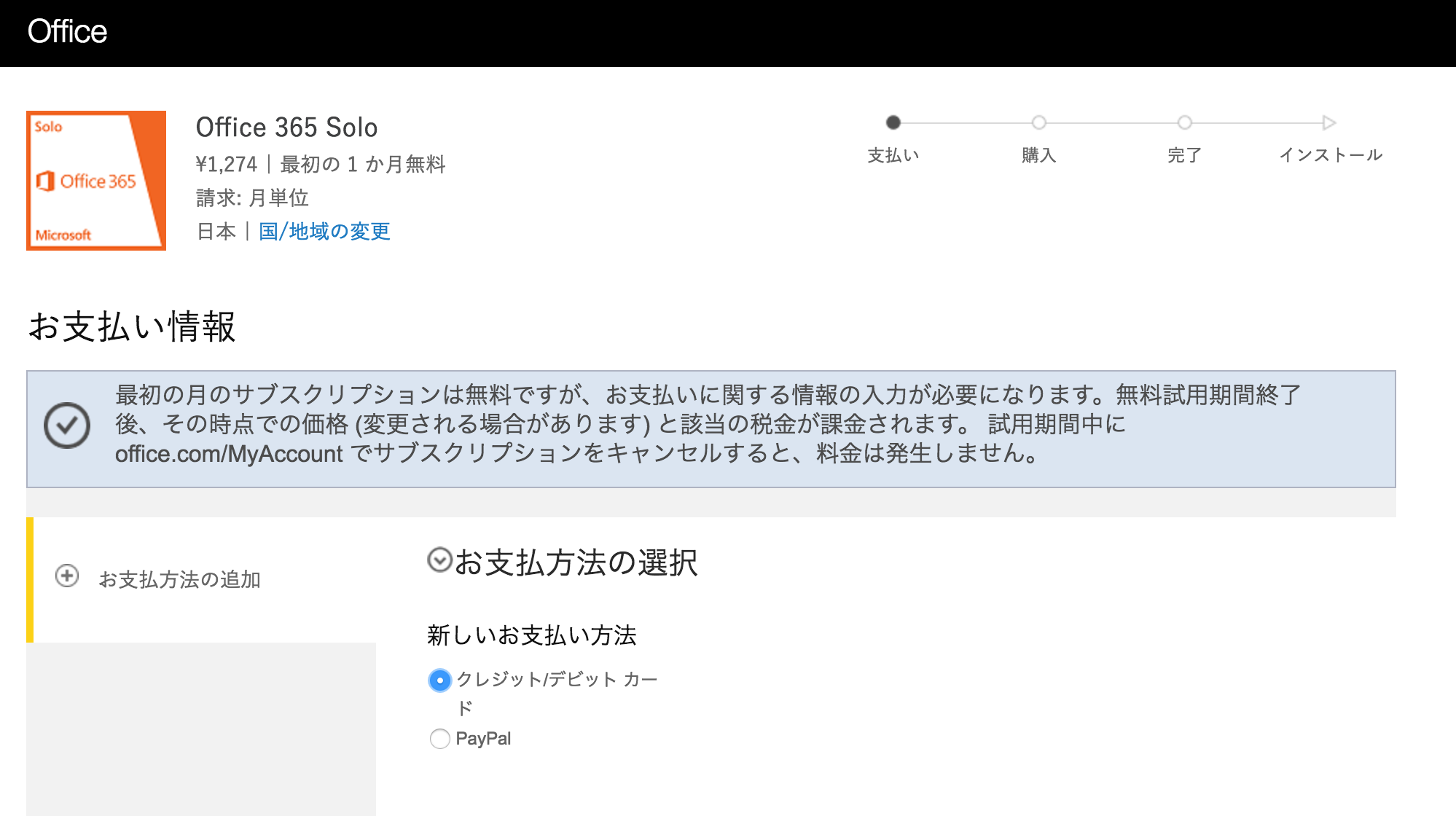
支払い情報入力
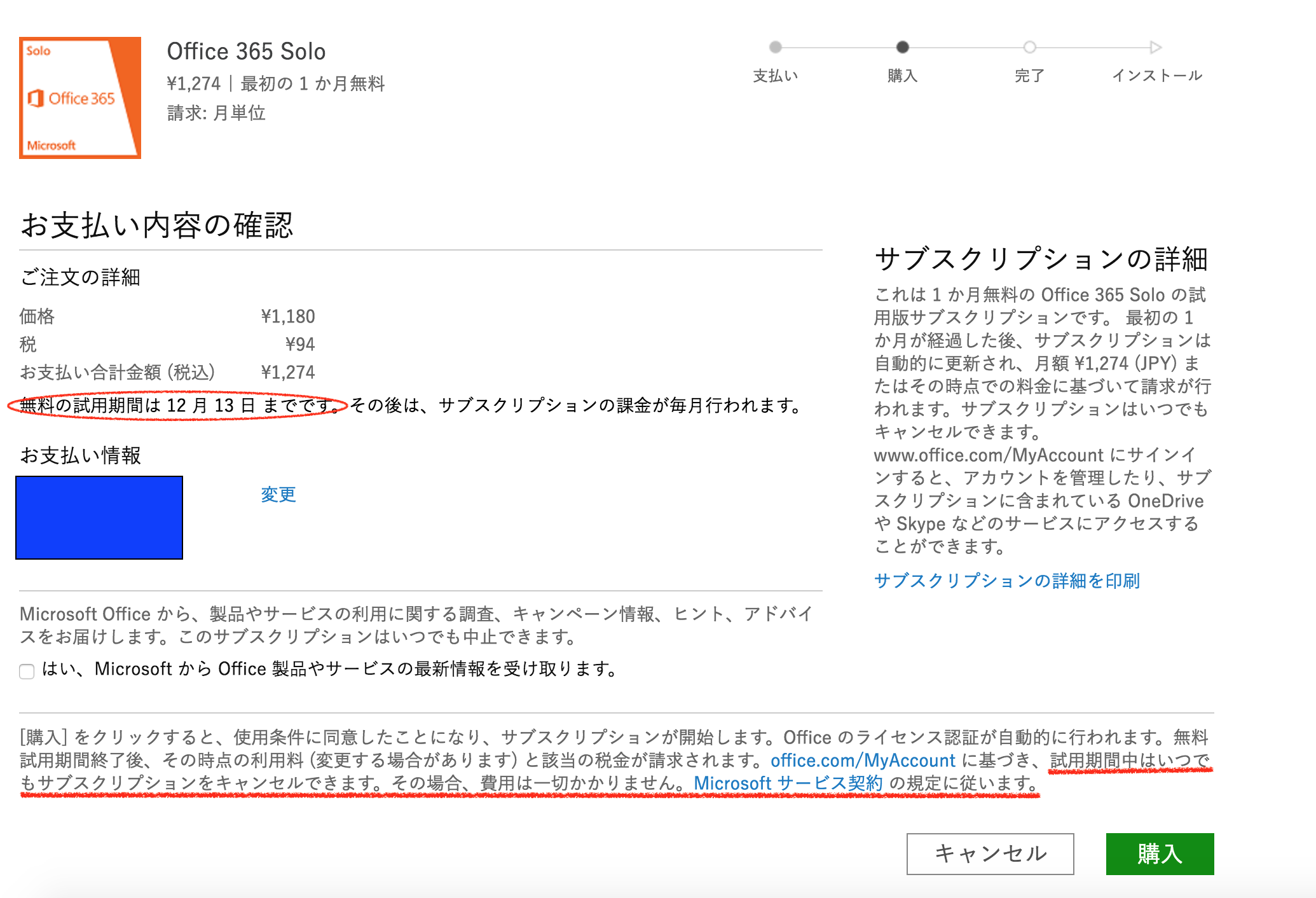
無料使用期間が記されます。

1番下に自動継続のキャンセル可能な旨が記されています。
購入をクリックして、インストールへと進みます。
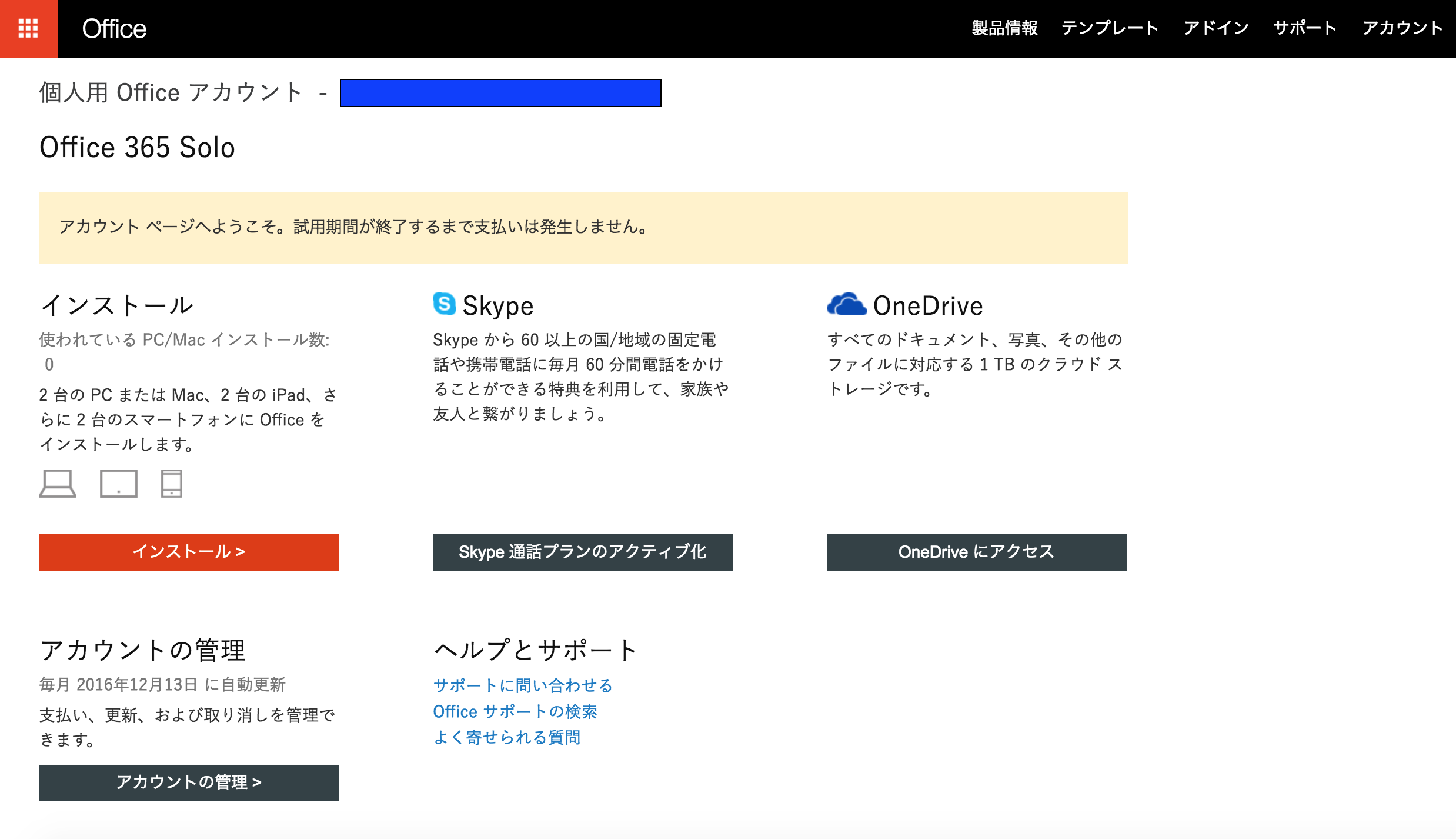
インストールをクリック
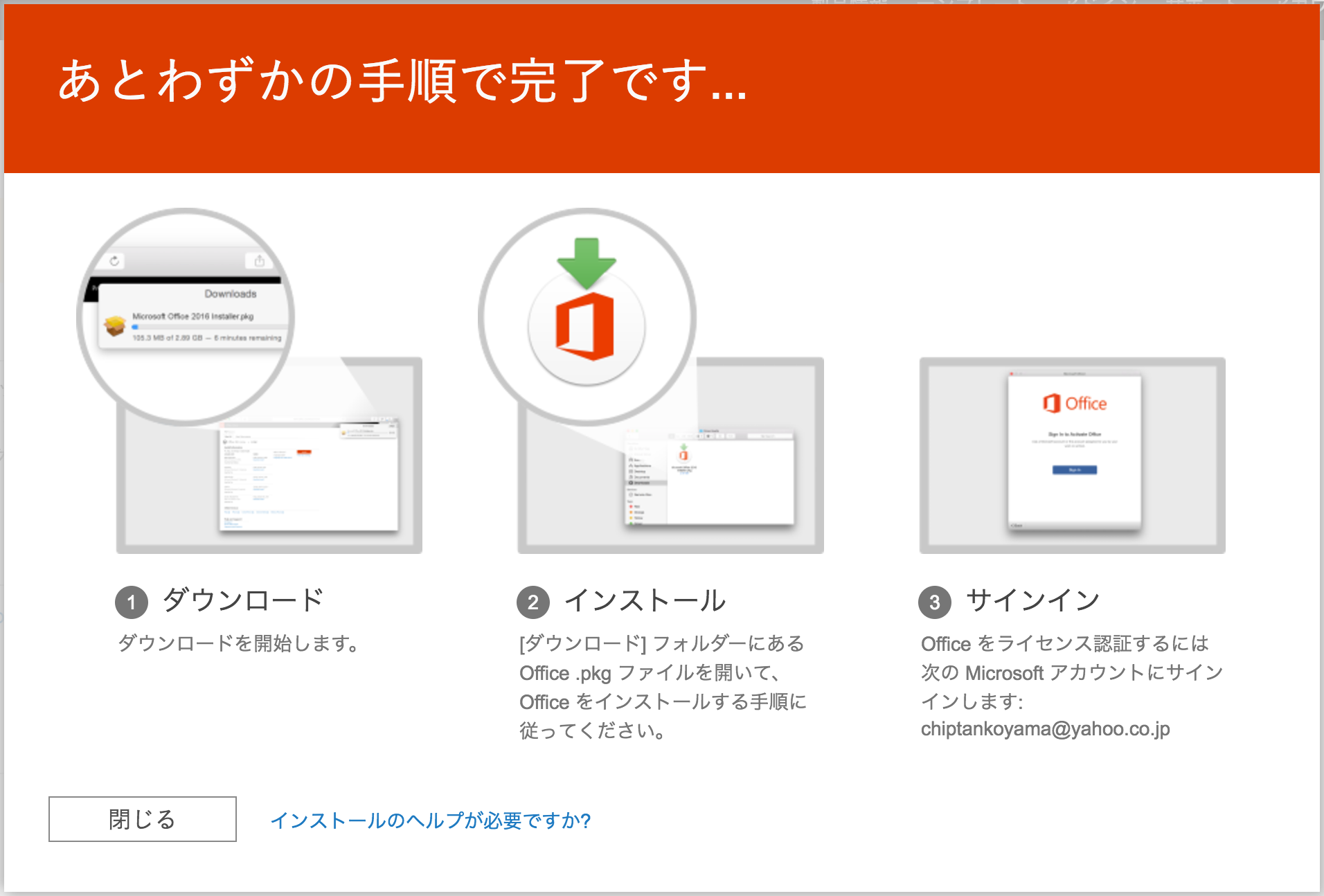
ダウンロード方法
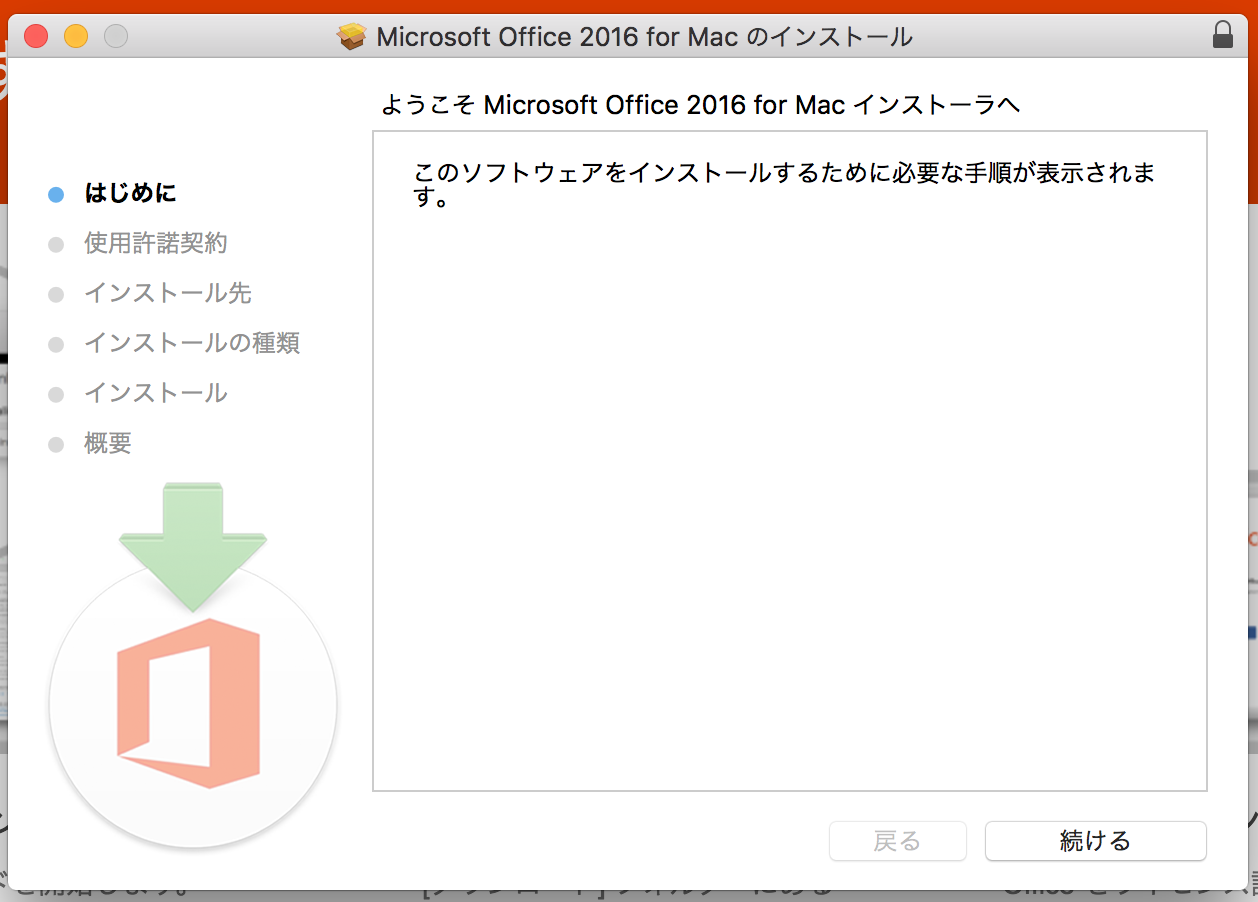
続けるをクリックしていく
ダウンロードが終了すると、Launchpad内にWord、Excel、Outlook、PowerPoint、OneNoteが追加されています。Wordをクリックし、サインインしてライセンス認証を行うと無事使用することができます。
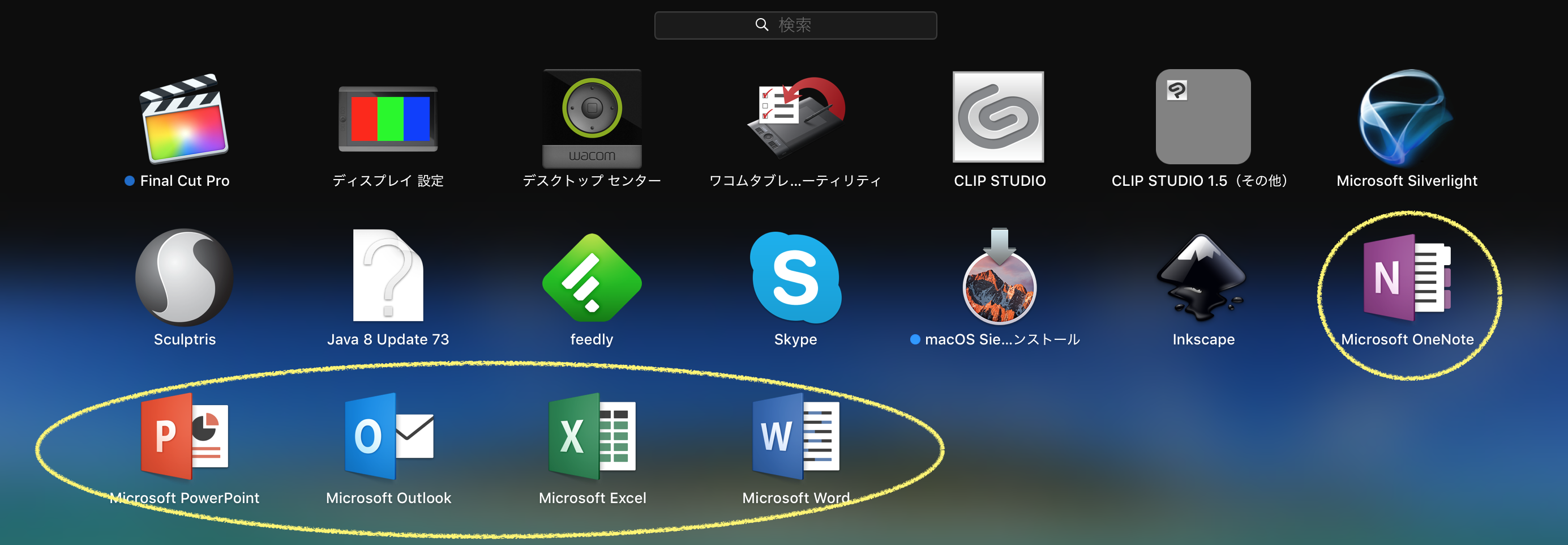
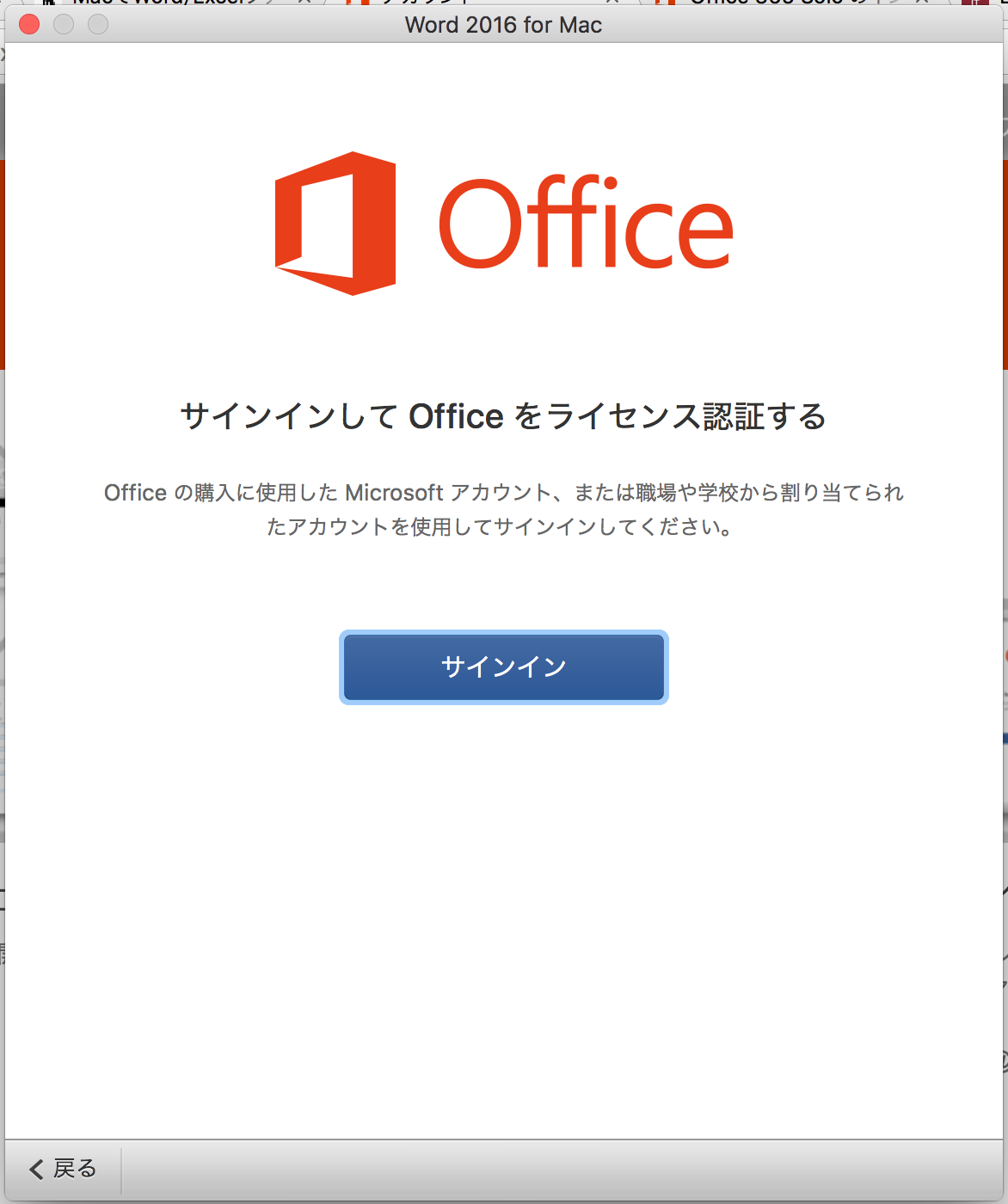
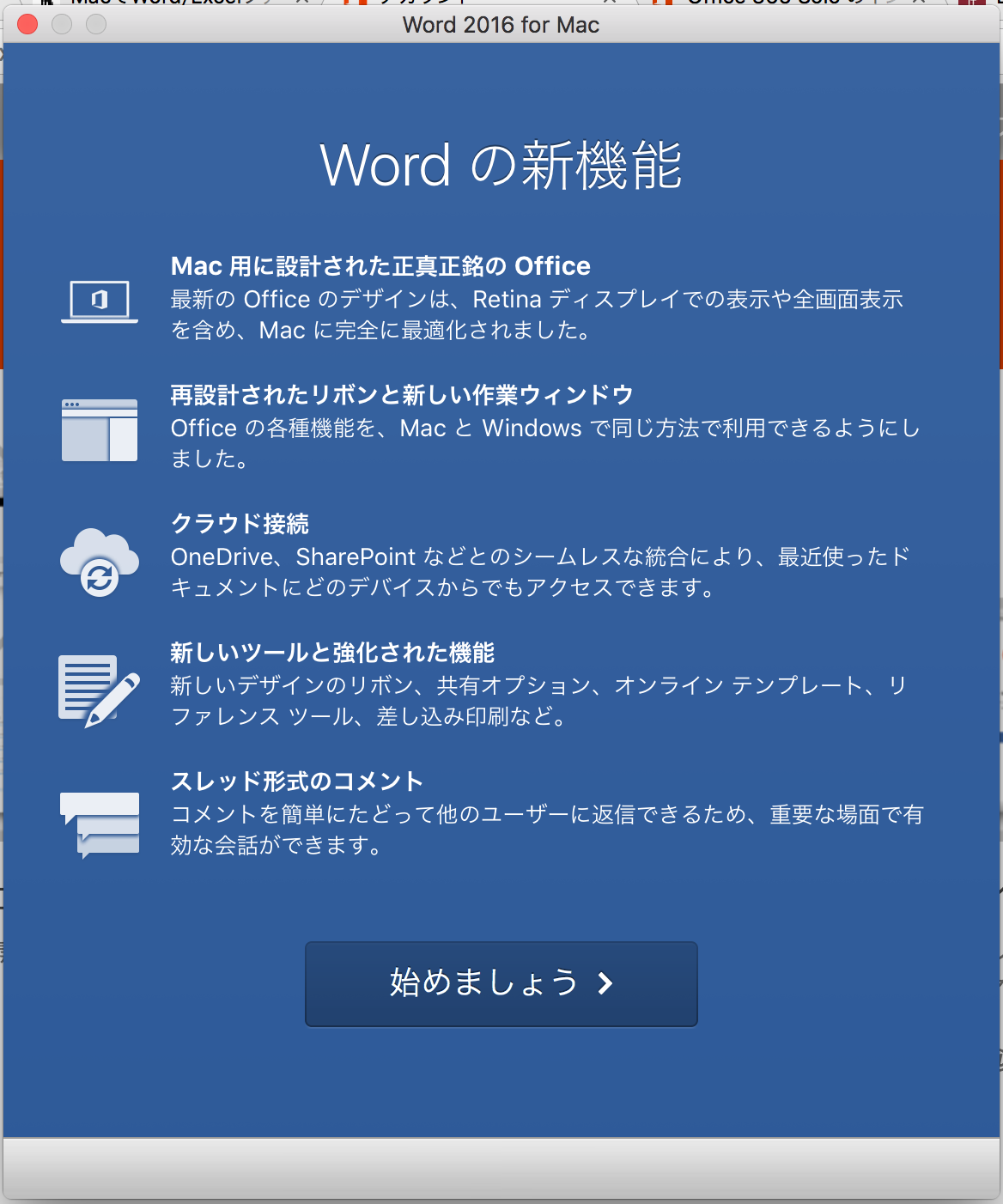
これで、無事Wordが使えるようになりました。
ポートフォリオの編集が安心して行えます。
インストールしたWordsでポートフォリオを開いてみます。
リンゴマークだったところも正確に表示されるようになりました。
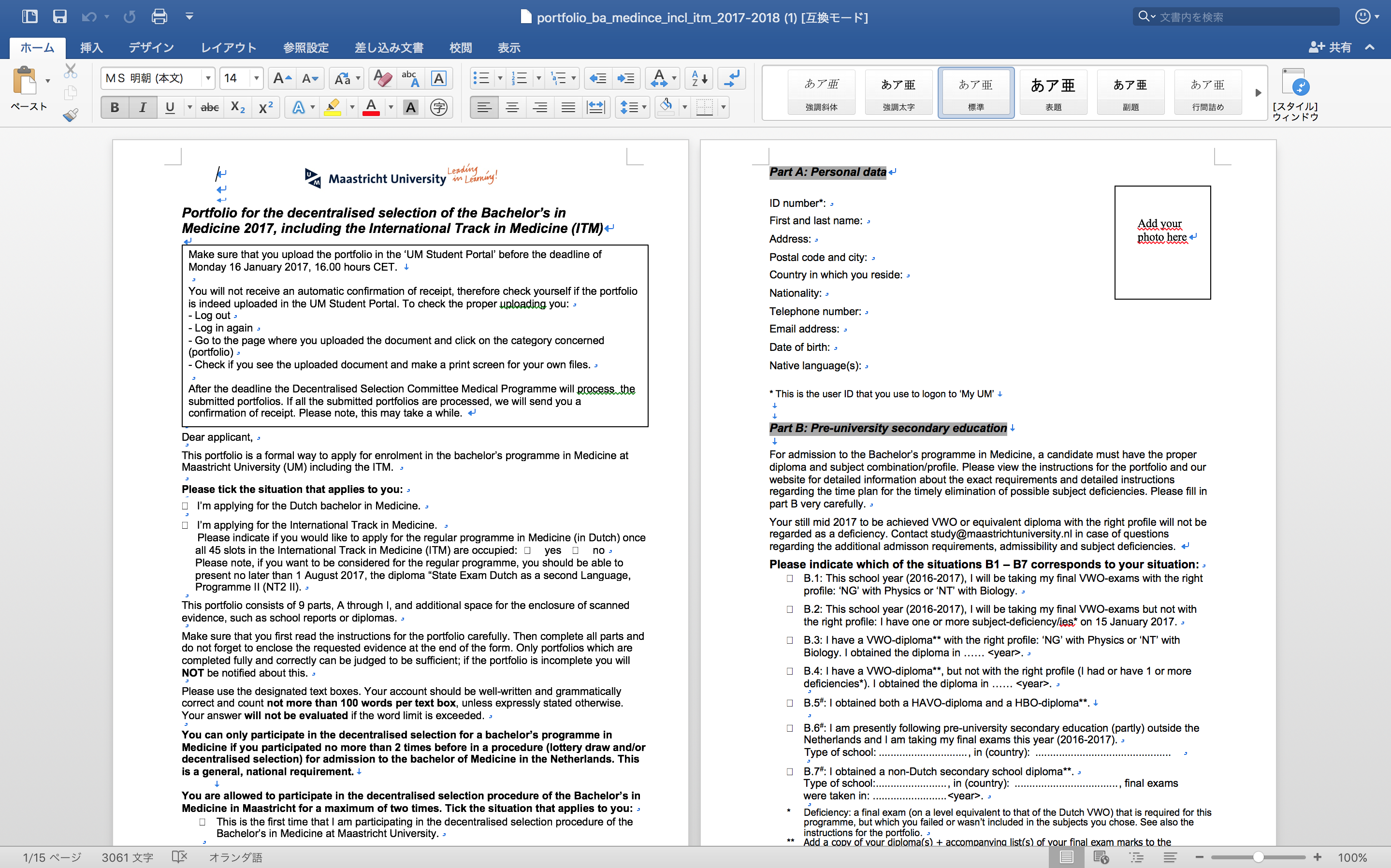
無料期間終了後は使う予定がないのであれば、支払い情報入力時に記されている終了日時を記録しておきましょう。その日までに、サブスクリプションをキャンセルにすれば課金されません。
また、無料期間中であっても、Skypeの無料通話60分特典はついてきます。
海外在住者にはありがたいですから、是非合わせて活用したいものです。
【編集後記】
マーストリヒトは今日も雨です。
冬場に入って本当に連日曇りと雨。
おまけに日照時間もかなり少ないです。
心は明るくハッピーを心がけてます!
【今日のオランダ語】
このソフトは無料です。
Deze software gratis.
(デーゼ ソフト ウェア イス フラティス)